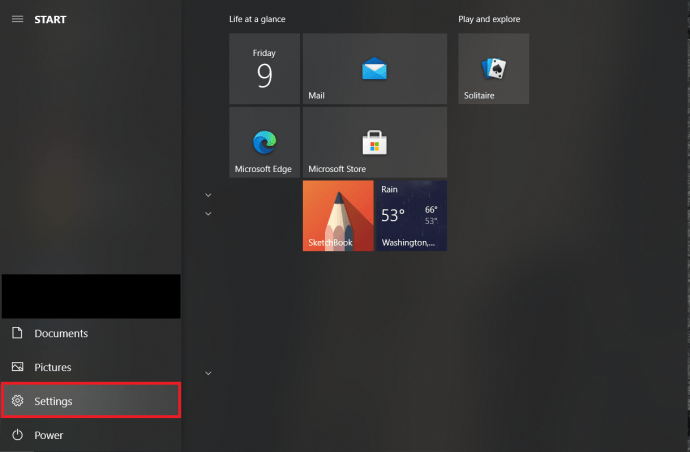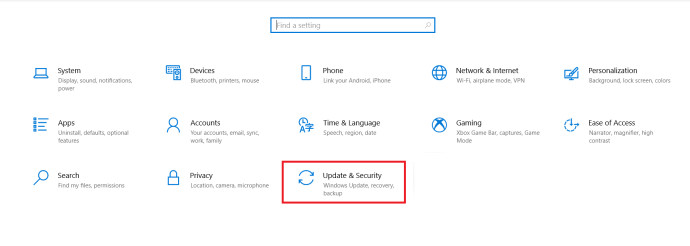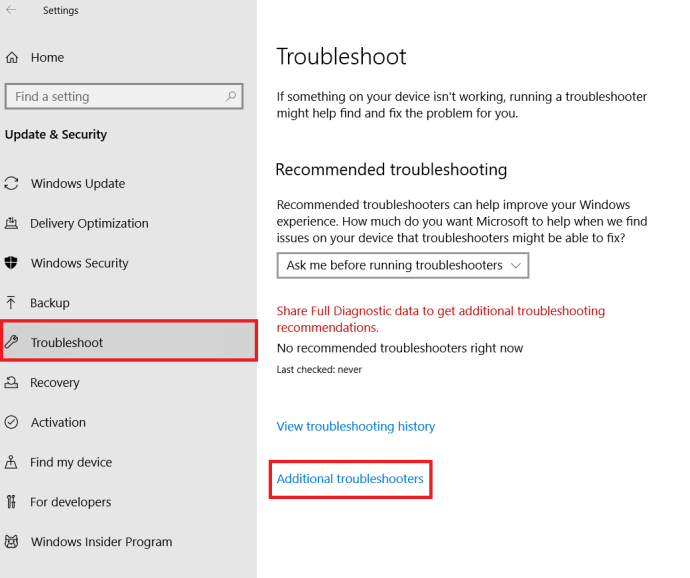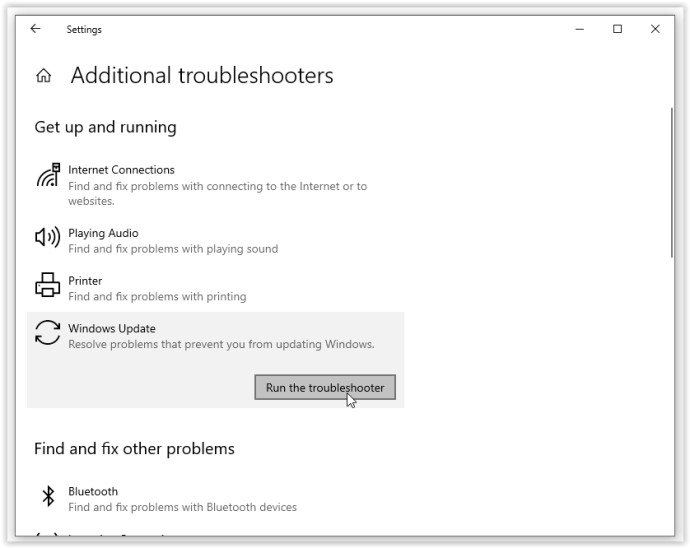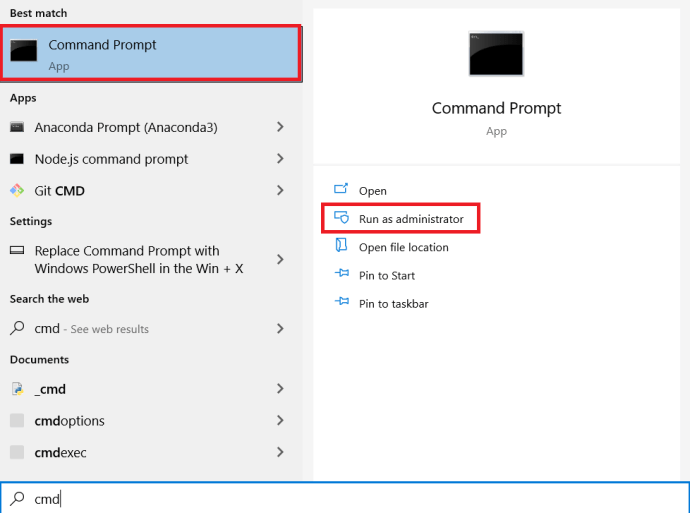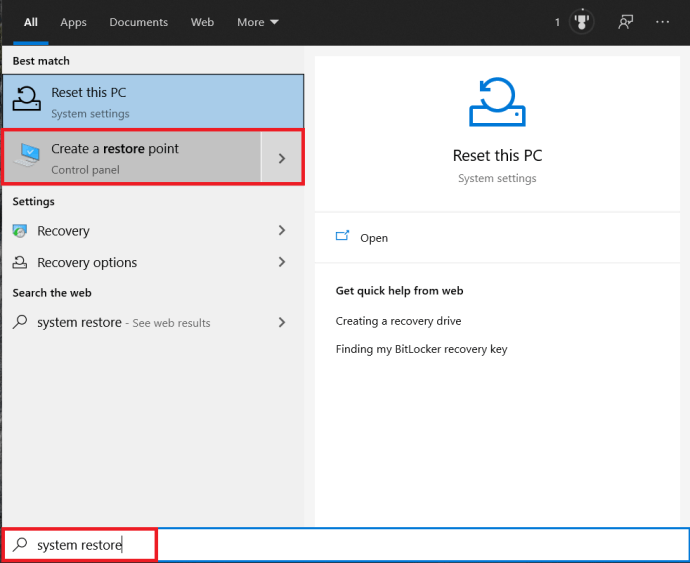- Ar turėčiau naujovinti į „Windows 10“?
- 5 geriausios „Windows 10“ funkcijos
- Kaip atsisiųsti „Windows 10“
- Kaip įrašyti „Windows 10 ISO“ į diską
- „Windows 10“ patarimai ir gudrybės, kurias turite žinoti
- Kaip pataisyti „Windows“ naujinimą, jei jis įstringa „Windows 10“
- Kaip išspręsti „Windows 10“ meniu Pradėti
- Kaip išspręsti visas kitas „Windows 10“ problemas
- Kaip išjungti „Cortana“ sistemoje „Windows 10“
- Kaip defraguoti „Windows 10“
- Kaip gauti pagalbos „Windows 10“
- Kaip paleisti „Windows 10“ saugiuoju režimu
- Kaip sukurti atsarginę „Windows 10“ kopiją
- Kaip sustabdyti „Windows 10“ atsisiuntimą
Daugeliu atvejų „Windows“ naujinimai vyksta tyliai fone, diegiami tik po raginimo arba išjungus kompiuterį. Tačiau yra atvejų, kai atnaujinimo sistemai reikia pagalbos. Jei jūsų „Windows“ naujinyje įvyksta klaida, jūs nesate vienišas. Ši nesėkmė buvo plačiai paplitusi OS problema, nes „Microsoft“ atsisakė savo kokybės užtikrinimo komandos ir pasikliaudama vartotojais sudarė peržiūros versijas, atsiliepimus ir dar daugiau.
kaip atidaryti cpgz failus

Galbūt jūsų „Windows 10“ atsisiųsdavo pusę atnaujinimo, prieš nuspręsdamas, kad nenori palaikyti ryšio su serveriu. Kitais atvejais OS mėgėjai kurį laiką daro savo reikalus, sulėtindami jūsų nekantriai laukiamą atnaujinimą. Išskyrus šias dvi situacijas, OS gali susidurti su diegimo klaida ar duomenų problema, kuri ją sustabdo.
Jei „Windows Update“ užšąla arba užstringa, reikia išbandyti kelis veiksmus. Čia yra procesas - pagal svarbą.

1 veiksmas: paleiskite „Windows Update“ trikčių šalinimo įrankį
Pirmasis žingsnis yra saugiausias būdas išspręsti „Windows 10“ naujinimo problemas. Procesas automatiškai ieškos ir aptiks jūsų sistemos problemas, o tai gali užtrukti kelias minutes.
- Atidaryk Pradžios meniu ir spustelėkite Nustatymai .
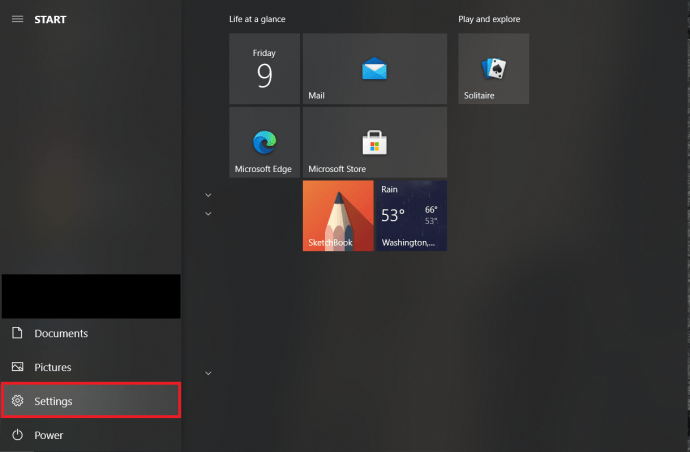
- Tada spustelėkite Atnaujinimas ir sauga .
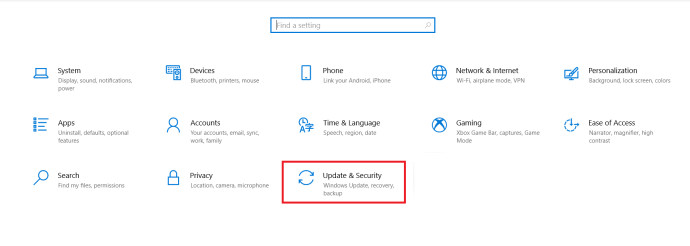
- Tada spustelėkite Trikčių šalinimas ir tada Papildomi trikčių šalinimo įrankiai .
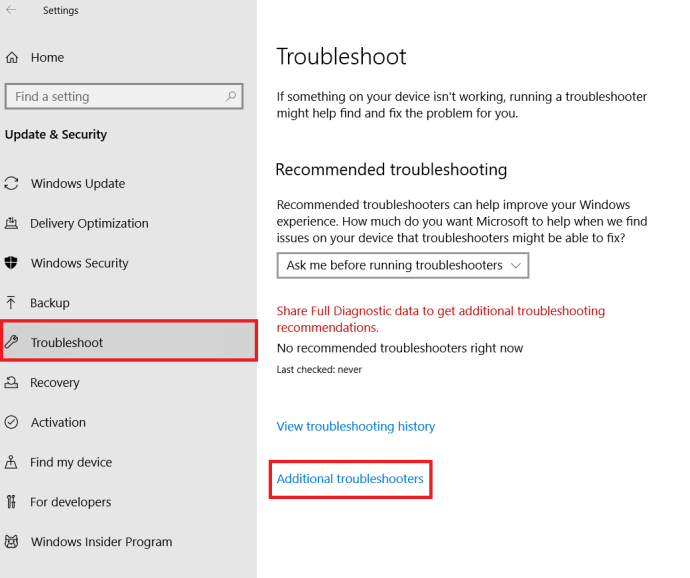
- Iš ten pasirinkite Windows 'naujinimo ir tada Paleiskite trikčių šalinimo įrankį .
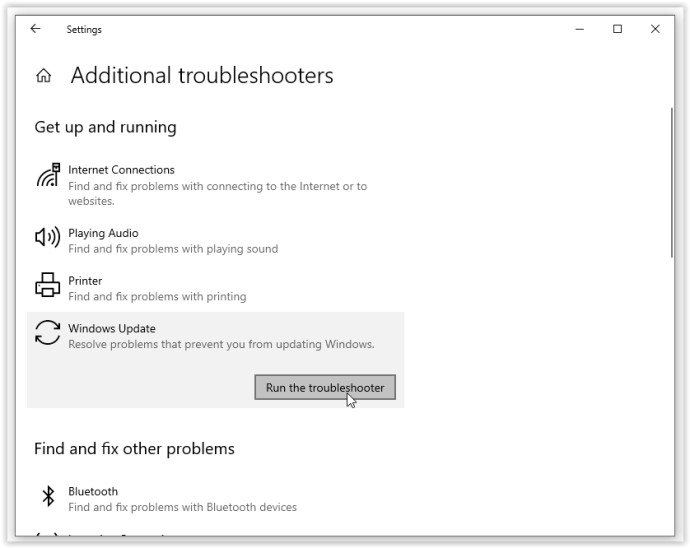
Tikimės, kad trikčių šalinimo įrankis turėtų išspręsti problemas, dėl kurių „Windows Update“ užstringa.
2 žingsnis: Ištrinkite failus iš programinės įrangos platinimo
Jei trikčių šalinimo įrankis neišsprendžia naujinimo problemos, laikas sąveikauti su kompiuterio sistemos nustatymais. Tai neturėtų pakenkti jūsų kompiuteriui / Ištrinsite tik laikinus „Windows“ naujinimo failus, tačiau prieš tęsiant rekomenduojama nustatyti sistemos atkūrimo tašką.
- Atidarykite meniu Pradėti ir įveskite cmd į Paieškos laukelis , tada dešiniuoju pelės mygtuku spustelėkite Komandinė eilutė ir pasirinkti Vykdyti kaip administratorių.
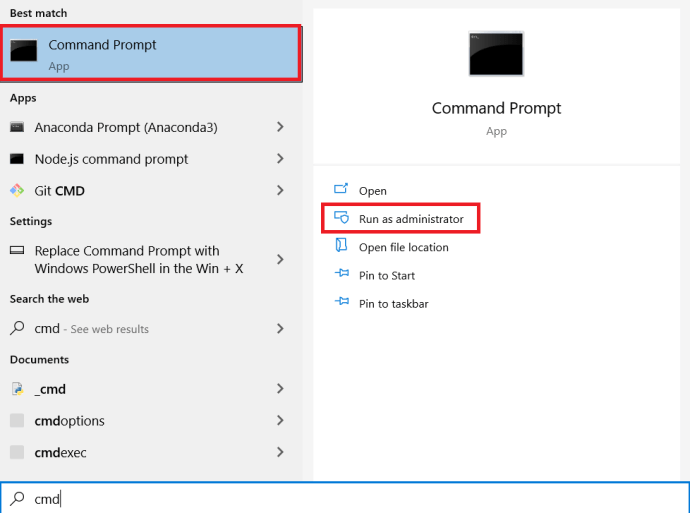
- Kita stotelė „Windows“ naujinimo tarnyba ir Pagrindinė intelektuali perdavimo tarnyba . Yra dvi komandos, kurias turėsite įvesti į komandų eilutę:
net stop wuauserv net stop bitsPaspauskite Įveskite įvedę kiekvieną. Tai išjungs „Windows“ naujinimo tarnybą ir foninę išmaniojo perdavimo paslaugą.

3. Tada turėsite ištrinti failus iš C: Windows SoftwareDistribution aplanką. Pasirinkite visus failus, tada paspauskite Ištrinti. Jei failų negalima ištrinti, nes jie naudojami, turėsite iš naujo paleisti kompiuterį. Išjunkite dvi „Windows“ naujinimo paslaugas ir bandykite dar kartą ištrinti failus.

4. Ištuštinę aplanką, iš naujo paleiskite kompiuterį arba rankiniu būdu įjunkite „Windows Update“ paslaugas. Norėdami tai padaryti, iškvieskite komandų eilutę (admin) ir įveskite:
net start wuauserv net start bits5. Dabar paleiskite „Windows Update“ ir pastebėsite, kad jūsų kompiuteris turi atsisiųsti keletą naujinių, kurie gali užtrukti kelias valandas, atsižvelgiant į jūsų sistemą ir ryšį.

Kai visi naujinimai bus įdiegti, „Windows“ suplanuos iš naujo paleidimo laiką, nors visada galite paleisti iš karto.
3 žingsnis: Padarykite greitai pataisomą paketinį failą
Šis pataisymas yra patogus būdas vykdyti kelias komandas vienu ypu. Scenarijaus sėkmės lygis priklauso nuo „Windows“ pakeitimų atlikus ankstesnius naujinimus ir dabartinę jūsų OS būklę. Tai gali jums netikti. Naudokitės savo rizika!
Paketinis failas (parodyta žemiau) tiksliai seka:
- Pakeiskite sistemos 32 catroot aplanko ir jame esančių failų atributus
- Sustabdoma „Windows“ naujinimo tarnyba („wuauserv“), kriptografijos paslaugos („CryptServ“) ir foninė intelektualiojo perdavimo paslauga (BITS)
- Pervardykite sistemos 32 catroot aplanką į system32 catroot.old
- Pervardykite laikiną „Windows Update“ failų aplanką „Windows SoftwareDistribution“ į „Windows SoftwareDistribution.old“
- Pervardykite aplanką Visi vartotojai Application Data Microsoft Network Downloader į Visi vartotojai Application Data Microsoft Network Downloader.old
- Iš naujo paleiskite BITS.
- Iš naujo paleiskite „CryptSvc“.
- Paleiskite „wuauserv“ iš naujo.
Norėdami paleisti paketinį failą, nukopijuokite šį scenarijų į bloknotą ir išsaugokite Darbalaukis kaip „UpdateFix.bat“ kad būtų lengva jį rasti ir ištrinti, kai tai bus padaryta. Dešiniuoju pelės mygtuku spustelėkite paketinį failą ir pasirinkite Vykdyti kaip administratorių. Kai scenarijus bus sėkmingai baigtas, iš naujo paleiskite „Windows“.
@ECHO OFF echo This script is intended to stop Windows Update being COMPLETELY and UTTERLY rubbish echo. PAUSE echo. attrib -h -r -s %windir%system32catroot2 attrib -h -r -s %windir%system32catroot2*.* net stop wuauserv net stop CryptSvc net stop BITS ren %windir%system32catroot2 catroot2.old ren %windir%SoftwareDistribution SoftwareDistribution.old ren '%ALLUSERSPROFILE%application dataMicrosoftNetworkdownloader' downloader.old net Start BITS net start CryptSvc net start wuauserv echo. echo Windows Update should now work properly. Thanks Microsoft. echo. PAUSEAukščiau pateiktas scenarijus leidžia „Windows“ sukurti naujus aplankus ir juose esančius duomenis, kad būtų pašalinta failų sugadinimas ar nesuderinamumas.
4 žingsnis: nustatykite „Windows 10 Update“ klaidų kodus ir ištaisykite praneštas problemas
Jei nė viena iš pirmiau nurodytų parinkčių neišsprendė „Windows“ naujinimo problemos, atėjo laikas iššifruoti kodus, kad sužinotumėte gedimo priežastį - tikiuosi! Dauguma atnaujinimo problemų pateikia klaidos kodą, nurodantį, dėl ko nepavyko atnaujinti. Šioje lentelėje pateikiama: dažniausiai naudojami „Windows 10 Update“ klaidų kodai ir galimi jų sprendimo būdai.
| KLAIDOS KODAS (-AI) | PRASMĖ IR SPRENDIMAS |
|---|---|
| 0x80073712 | Failas yra sugadintas arba jo trūksta, reikalingo „Windows 10“ naujinimo. Tipas DISM.exe / Online / Cleanup-image / Restorehealth be kabučių sistemos failams taisyti, tada bandykite dar kartą atnaujinti OS. |
| 0x800F0923 | Tvarkyklė ar programa nesuderinama su patobulinti (NE atnaujinti) į „Windows 10“ iš „Windows 7“, „8“ ar „8.1“. Kurkite atsargines tvarkyklių ir programų atsargines kopijas, kad jas išsaugotumėte, tada pašalinkite dabartinę grafikos tvarkyklę ir leiskite „Windows“ pereiti prie numatytosios. Jei tai neveikia, pabandykite pašalinti kitus tvarkykles. Be to, įsitikinkite, kad turite pakankamai vietos diske atnaujinimui. |
| 0x80200056 | Naujinimo procesas buvo nutrauktas rankiniu būdu paleidus iš naujo, atsitiktinai išjungus arba atsijungus nuo vartotojo. Tiesiog pabandykite atnaujinti dar kartą. |
| 0x800F0922 | 1 scenarijus: kompiuteris negalėjo prisijungti prie „Windows Update“ serverių. Išjunkite VPN (jei taikoma) ir bandykite iš naujo įdiegti. Kitu atveju bandykite atnaujinti dar kartą, kai interneto ryšys yra stabilus ir patikimas. 2 scenarijus: „System Reserved“ skaidinyje trūksta laisvos vietos. Padidinkite skaidinio dydį ir bandykite dar kartą atnaujinti „Windows“. |
| Klaida: nepavyko užbaigti naujinių. Anuliuojami pakeitimai. Neišjunkite kompiuterio. Klaida: nepavyko konfigūruoti „Windows“ naujinimų. Grąžinami pakeitimai. | Kompiuterio nepavyko atnaujinti dėl nekategorizuotų ar nežinomų problemų. Dėl bet kokių priežasčių, nenurodytų konkrečiose klaidų kategorijose, bus pateiktas vienas iš šių bendrųjų klaidų pranešimų. Peržiūrėkite naujinimo istoriją, kad rastumėte nepavykusį naujinimą ir konkretų klaidos kodą, kuris sukėlė problemą. Išspręskite problemą, tada bandykite dar kartą atnaujinti. |
| Klaida: naujinys netaikomas jūsų kompiuteriui. | „Windows“ sistemoje nėra visų reikiamų naujinimų, skirtų OS naujovinimui atlikti. Paleiskite „Windows Update“, kad įsitikintumėte, jog įdiegti visi taikomi naujinimai, tada bandykite dar kartą atnaujinti. |
| 0xC1900208 - 0x4000C | Nesuderinama programa užblokavo atnaujinimo procesą arba jam trukdė. Pašalinkite programą ar programą ir bandykite dar kartą atnaujinti „Windows 10“. |
| 0xC1900200 - 0x20008 0xC1900202 - 0x20008 | Kompiuteris neatitinka minimalių reikalavimų norint atnaujinti į „Windows 10“. Atnaujinkite kompiuterio aparatinę įrangą (jei įmanoma) arba pakeiskite ją. |
| 0x80070070 - 0x50011 0x80070070 - 0x50012 0x80070070 - 0x60000 | Kompiuteryje nėra pakankamai vietos įdiegti „Windows 10“ naujinimą. Atlaisvinkite vietos OS skaidinyje ir bandykite dar kartą. |
| 0xc1900223 | Yra problema, susijusi su atsisiuntimo ar diegimo failais atnaujinant. Veiksmų nereikia; vėliau sistema bandys dar kartą. |
| 0xC1900107 | Ankstesnis atnaujinimas vis dar yra valymo procesas, paprastai laukiantis iš naujo. Pabandykite iš naujo paleisti „Windows“ ir bandykite dar kartą įdiegti naują naujinimą. Jei nepavyksta, pabandykite naudoti disko valymo priemonę, paleiskite iš naujo ir bandykite atnaujinti. |
| 0x80300024 | Dabartinis diskas nepalaiko konkrečios disko operacijos. Matyti išsamūs „Windows 10“ reikalavimai užtikrinti, kad diskas (skaidinys ar tūris) atitiktų visus taikomus reikalavimus. Jei ne, pakeiskite diską. |
| 0x80070002 0x20009 | „Windows 10 Update“ negali rasti konkretaus failo, nesvarbu, ar tai yra dėl prieigos teisių, nesuderinamų programų ar kitų prijungtų diskų. Išjunkite visas užkardas ir uždarykite veikiančias programas. Jei tai neveikia, pabandykite atjungti visus ne OS diskus, perkraukite įrenginį ir bandykite atnaujinti dar kartą. |
| 0xC1900101 0x20017 0xC1900101 0x30017 | Diegiant naujinimą kilo problema dėl tvarkyklės problemos. Atjunkite visus nereikalingus įrenginius, pvz., USB diskus, fotoaparatus ir kt., Ir išjunkite visas antivirusines programas ir antivirusines paslaugas. |
| 0x8007042B 0x4000D | „Windows Update“ netikėtai nutrūko dėl esamo vykdomo proceso, trukdžiusio operacijoms. Atlikite švarų įkrovą, kad pašalintumėte visus abejotinus procesus, ir bandykite atnaujinti dar kartą. |
| 0x800700B7 0x2000a | Dėl saugos paslaugos, programos ar proceso „Windows Update“ netikėtai nutrūko. Išjunkite visas saugos programas ir paslaugas, tada bandykite dar kartą atnaujinti. |
| 0xC1900101 - 0x20004 | Nepavyko atnaujinti iš „Windows 7“ arba „8 / 8.1“, nurodant problemą. Diegti nepavyko „safe_OS“ fazėje su klaida atliekant operaciją INSTALL_RECOVERY_ENVIRONMENT. Klaidą dažniausiai sukelia bios nesuderinamumas arba SATA konfigūracija. Pabandykite atnaujinti savo biografiją, pašalinti visus nereikalingus SATA diskus, atjungti visus išorinius USB diskus ir išjungti tinklo įrenginius „Windows 10“ įrenginių tvarkytuvėje (NE dešiniuoju pelės mygtuku spustelėdami kitur). |
5 žingsnis: naudokite sistemos atkūrimą
Jei diegdami naujinimus kompiuteris vis tiek nereaguoja, galite paleisti sistemos atkūrimą. Tai grąžins jūsų kompiuterį į ankstesnį laiko tašką.
- Norėdami pasiekti sistemos atkūrimą, tiesiog įveskiteSistemos atkūrimoį paieškos juostą ir pasirinkite Sukurkite atkūrimo tašką , kuris lange Sistemos ypatybės pateks į sistemos apsaugą.
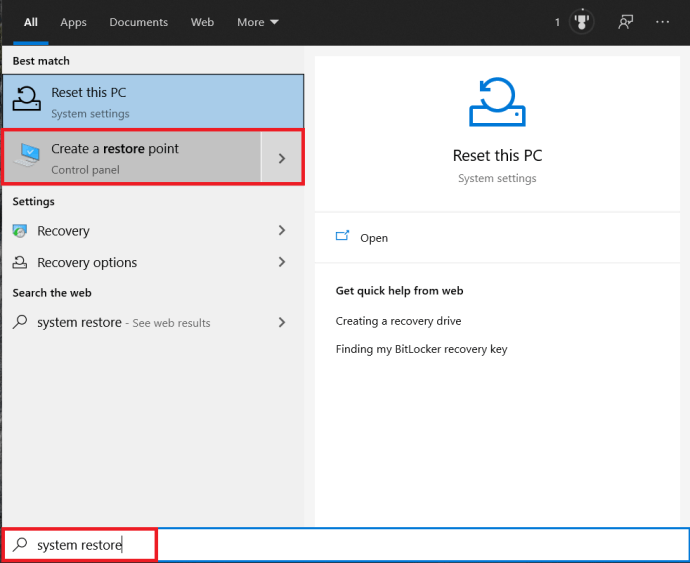
- Nuo Sistemos atkūrimo galite pasirinkti tinkamą tašką, prie kurio norite grįžti.

Grįžę į ankstesnį atkūrimo tašką, pabandykite dar kartą įdiegti naujinimus kaip įprasta.